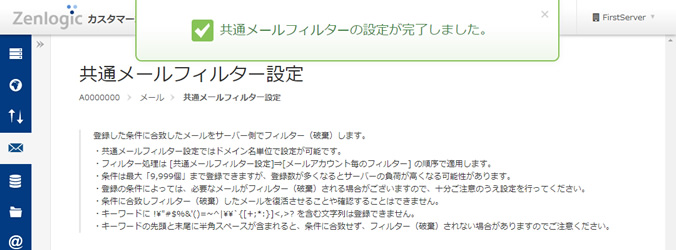機能別マニュアル共通メールフィルター設定
レンタルサーバー「Zenlogicホスティング」では、特定のドメイン名で登録されたすべてのメールアカウントに対し、条件に合致したメールをサーバー側で破棄する共通のメールフィルターを設定することが可能です。
ご利用可能なプラン
本機能をご利用いただけるプランは、以下のとおりです。
| サービス名 | プラン名 |
|---|---|
| Zenlogic ホスティング on IDCF Cloud | IC-1 ~ IC-4 |
| Zenlogic ホスティング | プランS、プラン1 ~ 7、移行プランA/B |
※ 移行プランA/Bは、旧レンタルサーバーサービス(FirstServer)からZenlogicホスティングへ移行された一部のお客様専用のプランとなります。
ご提供仕様
- アカウント個別に設定するメールフィルタとの併用も可能です。
メールアカウント詳細設定 - フィルターの処理は「共通メールフィルター設定」→ メールアカウント個別に設定されたフィルターの順序で適用します。 適用順序の変更はできません。
- 条件は「9,999」個まで登録できますが、登録数が多くなるとサーバーの負荷が高くなる可能性があります。
- 登録の条件によっては、必要なメールが破棄される場合がありますので、 十分ご注意のうえ設定を行ってください。
- 条件に合致して破棄したメールを復活させることや確認することはできません。
共通メールフィルターの設定手順
1カスタマーポータルにアクセス
Zenlogicカスタマーポータルにログインし、「コントロールパネル」メニューから対象のサービスを選択します。
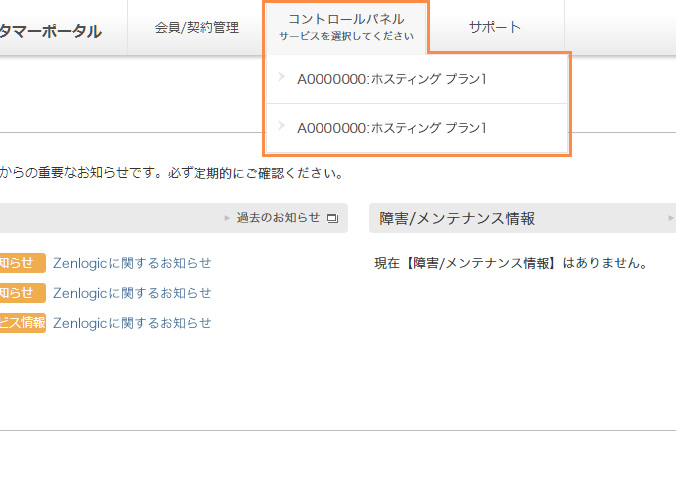
2メニューを選択
「メール」→「共通メールフィルタ設定」メニューをクリックします。
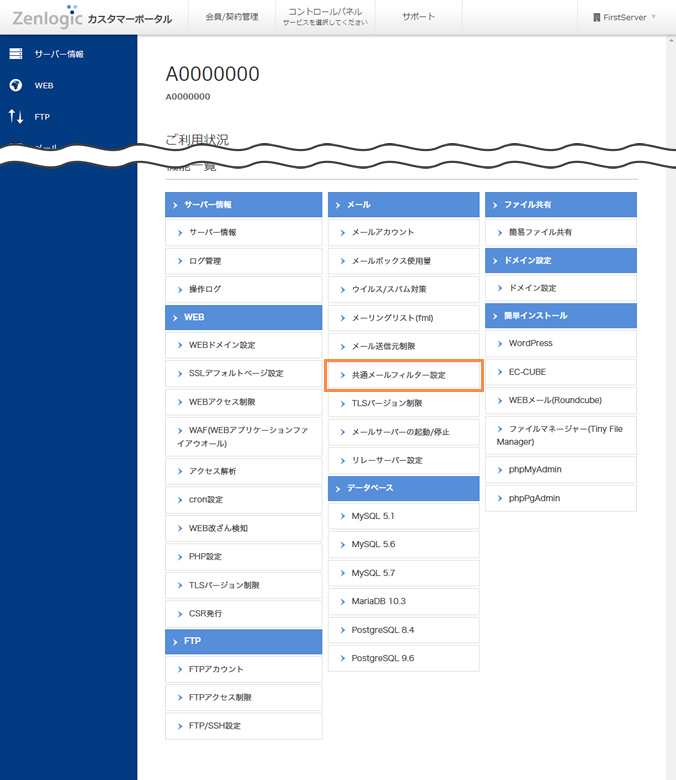
3対象ドメイン名を選択
フィルターの適用対象となるドメイン名を選択します。
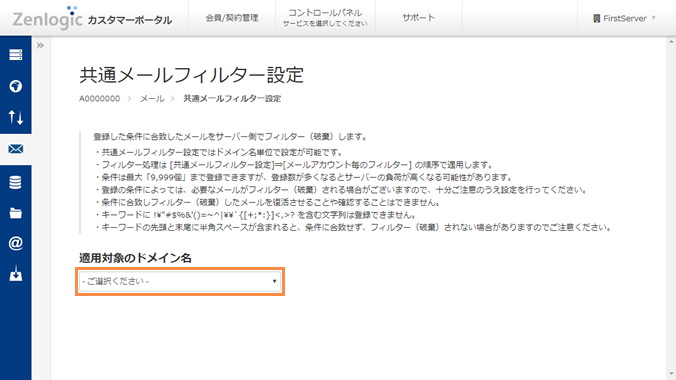
4メールフィルターの設定
メールフィルターとして使用する条件を設定し、「確認」ボタンをクリックします。
- ヘッダやキーワードなどの条件を設定し、「追加」ボタンをクリックします。
- 既存のフィルターと類似する設定を追加したい場合は、「複製」ボタンをクリックすると、設定のコピーが可能です。
- 不要なフィルターは「削除」ボタンをクリックします。
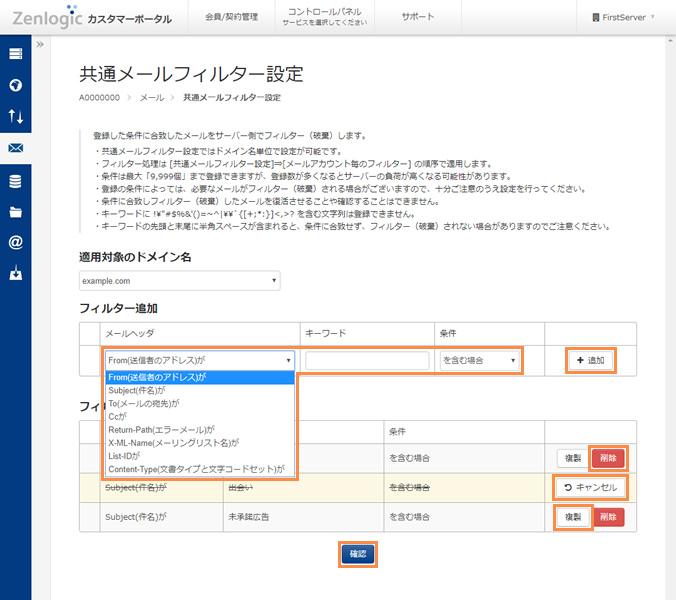
| メールヘッダ | キーワードの検索対象となるメールヘッダの情報を選択します。 選択したメールヘッダに対して、後で設定するキーワードの検索が行われます。 |
|---|---|
| キーワード | 検索対象の文字列を入力します。 ※ 指定可能な文字数は10,000文字以内です。 |
| 条件 | 検索対象のキーワードがどのような状態の時に破棄するかを選択します。 |
5設定完了
設定が正常に行われると、完了メッセージが表示されます。